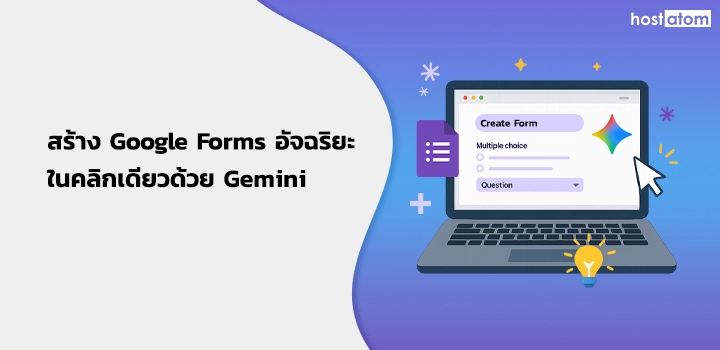
เคยไหม…
เปิดหน้า Google Forms ทิ้งไว้ เพราะยังคิดคำถามไม่ออกสักที
อยากทำแบบสอบถามให้ดูมืออาชีพ แต่พอเริ่มพิมพ์ก็สะดุดแล้วสะดุดอีก
ตอนนี้คุณไม่จำเป็นต้องนั่งจ้องฟอร์มเปล่า ๆ อีกต่อไปแล้ว เพราะ Gemini ใน Google Forms สามารถช่วยร่างคำถาม จัดโครงสร้างฟอร์ม และเตรียมแบบสอบถามเบื้องต้นให้คุณได้ใน “ไม่กี่คลิก” เท่านั้น
บทความนี้จะพาไปดูทีละขั้นตอนว่าคุณจะใช้ Gemini + Google Forms สร้างฟอร์มอัจฉริยะได้อย่างไร ผ่านบัญชี Google Workspace จาก hostatom ที่มาพร้อมการรองรับ Gemini ในหลายแพ็กเกจขององค์กรอยู่แล้ว
Gemini ใน Google Forms คืออะไร?
Gemini for Google Forms คือฟีเจอร์ที่ใช้ความสามารถของ AI มาช่วย:
- สร้างชุดคำถามจากคำอธิบายสั้น ๆ
- ปรับรูปแบบคำถามให้เหมาะสม (เช่น Multiple Choice, Checkbox, Short Answer)
- ช่วยให้เริ่มต้นสร้างฟอร์มได้เร็วขึ้น เหมาะกับงานด้านแบบสอบถาม, แบบประเมิน, แบบลงทะเบียน และฟอร์มภายในองค์กรหลากหลายรูปแบบ
ลูกค้าที่ใช้ Google Workspace ของ hostatom และเปิดใช้งาน Gemini แล้ว สามารถใช้ฟีเจอร์นี้ได้ทันทีผ่าน Google Forms
เตรียมความพร้อมก่อนใช้งาน
ก่อนใช้ Gemini ใน Google Forms แนะนำตรวจสอบดังนี้
- บัญชีที่ใช้
- ใช้บัญชี Google Workspace ที่รองรับการใช้งาน Gemini
- ลงชื่อเข้าใช้ด้วยบัญชีเดียวกับที่ใช้สร้าง Google Forms เสมอ
- การเปิดใช้บริการ Gemini
- สำหรับลูกค้าองค์กร ผู้ดูแลระบบ (Admin) ต้องเปิดใช้งาน Gemini ในหน้า Admin Console ก่อน
- หากไม่แน่ใจว่าบัญชีของคุณรองรับหรือไม่ สามารถติดต่อทีมซัพพอร์ต hostatom เพื่อตรวจสอบให้ได้ค่ะ
- ภาษาและการตั้งค่าเบื้องต้น
- แนะนำให้ตั้งค่าภาษาใน Google Forms เป็นภาษาไทย หรือภาษาอังกฤษ ตามภาษาที่จะใช้พิมพ์คำสั่ง
- ตรวจสอบว่าเบราว์เซอร์ได้รับอนุญาตให้ใช้บริการของ Google ครบถ้วน (ไม่ได้บล็อกป๊อปอัป เป็นต้น)
ขั้นตอนการใช้งาน Gemini กับ Google Forms
Login เข้า Google Workspace ไปที่ Google Apps คลิกที่ Formsตามภาพ
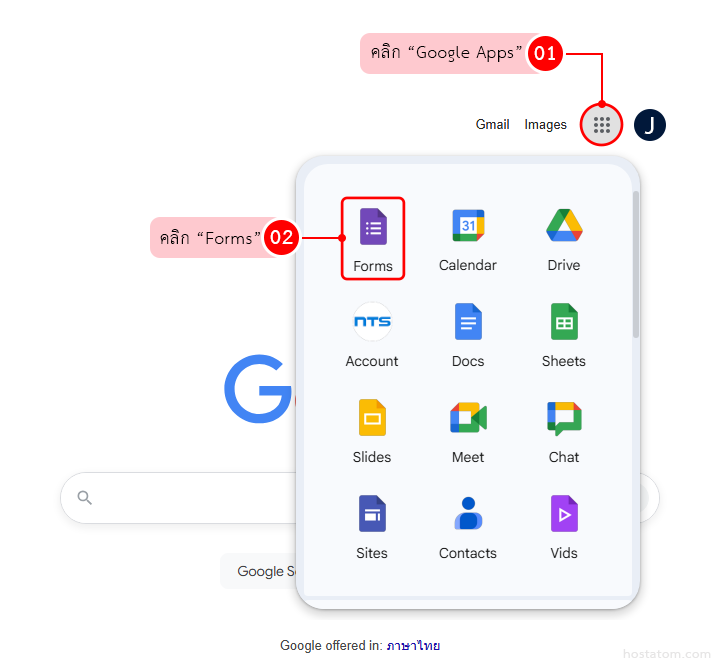
เลือก Blank Form
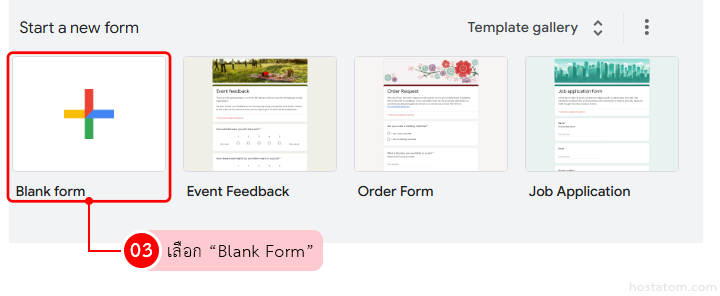
พิมพ์ข้อความที่ต้องการให้ Gemini สร้างฟอร์มให้ จากนั้นคลิก “Create“
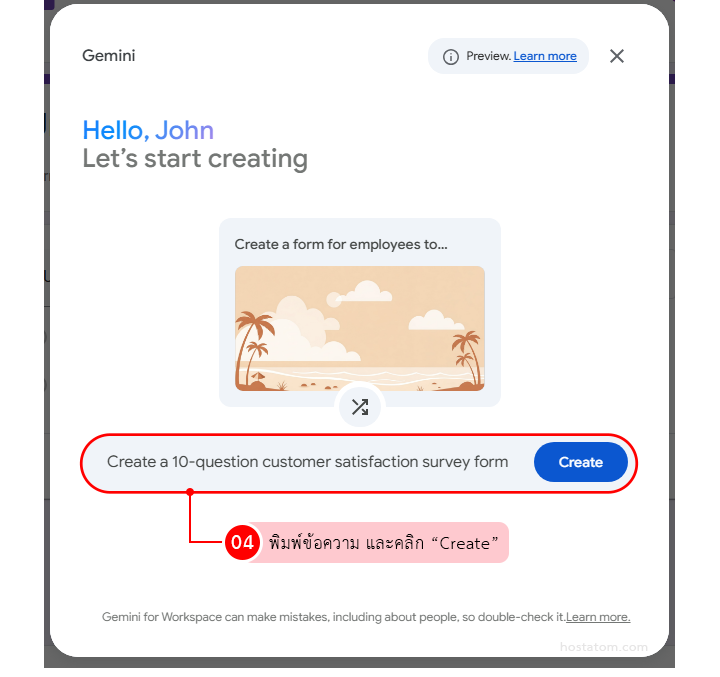
Gemini จะสร้างคำถามให้พร้อมตัวเลือกคำตอบ (Multiple Choice / Short Answer) ตามความเหมาะสม
หากพึงพอใจกับแบบฟอร์มแล้วให้คลิก “Create form“
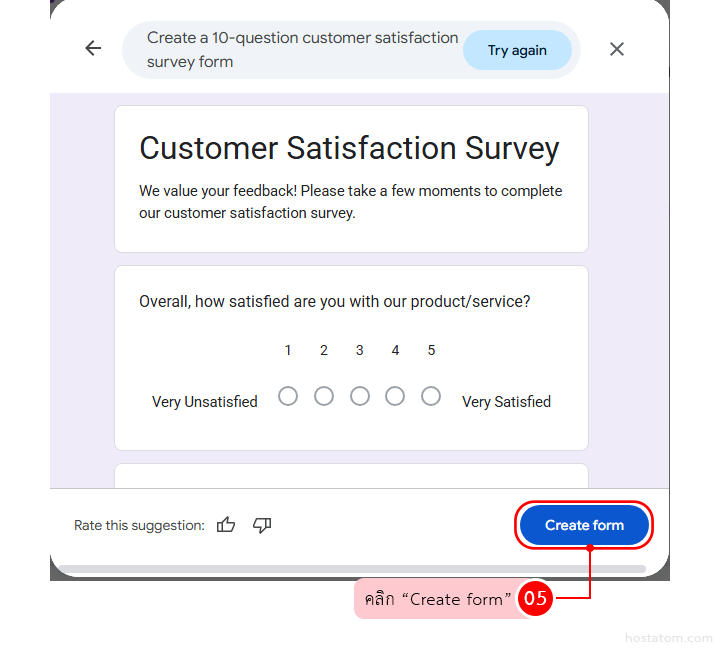
จะได้แบบฟอร์มดังภาพ
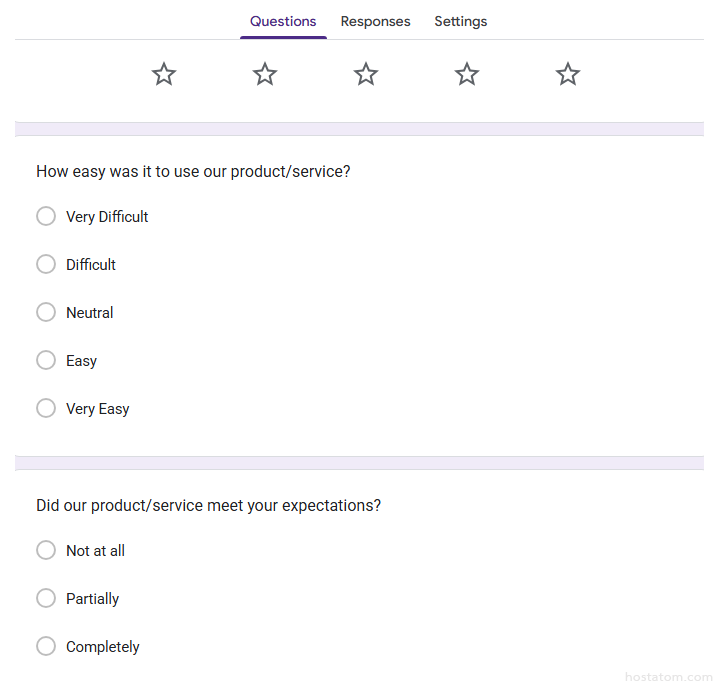
เคล็ดลับและข้อควรระวัง
เขียนคำสั่งให้ชัด จะได้ฟอร์มที่ตรงกว่า
เวลาพิมพ์คำสั่งให้ Gemini แนะนำระบุให้ชัดเจน:
- จุดประสงค์ของแบบฟอร์ม เช่น “เก็บความพึงพอใจหลังการใช้งานบริการซัพพอร์ต”
- กลุ่มผู้ตอบ เช่น “ลูกค้าที่เพิ่งปิดงาน Ticket ภายใน 7 วันล่าสุด”
- จำนวนคำถามโดยประมาณ เช่น 8–10 ข้อ
- ประเภทคำถามที่ต้องการ เช่น อยากได้แบบให้คะแนนระดับ 1–5 หรือคำตอบสั้น ๆ
ยิ่งอธิบายละเอียด Gemini ก็ยิ่งสร้างฟอร์มได้ใกล้เคียงกับที่ต้องการมากขึ้นค่ะ
ตรวจสอบความถูกต้องทุกครั้ง
ถึงแม้ Gemini จะช่วยคิดคำถามให้ แต่ก่อนใช้งานจริงควร:
- อ่านทวนทุกคำถาม ว่าตรงกับนโยบายและบริบทขององค์กร
- ลองพรีวิวแบบฟอร์มและตอบเอง 1 รอบ เพื่อดูว่าลำดับคำถามลื่นไหลหรือไม่
- ปรับภาษาให้เป็นสไตล์เดียวกับเอกสารหรือสื่ออื่น ๆ ของบริษัท
ข้อมูลที่ไม่ควรใส่ในคำสั่ง
เพื่อความปลอดภัยของข้อมูล แนะนำ หลีกเลี่ยง การพิมพ์ข้อมูลประเภทนี้ลงในคำสั่งให้ Gemini:
- ข้อมูลส่วนบุคคลที่ระบุตัวตนได้โดยตรง เช่น ชื่อ–นามสกุล, หมายเลขบัตรประชาชน, เลขที่บัญชีธนาคาร
- ข้อมูลลับทางธุรกิจ เช่น ราคาทุน, แผนกลยุทธ์ระยะยาว, ข้อมูลโครงการที่เป็นความลับ
- ข้อมูลที่มีข้อกำหนดด้านกฎหมาย/คอมพลายแยกเฉพาะ (เช่น ข้อมูลสุขภาพ ของบางองค์กร)
ให้ใช้คำอธิบายแบบกว้าง ๆ แทน เช่น “ข้อมูลลูกค้า”, “ข้อมูลคำสั่งซื้อ”, “ข้อมูลการใช้บริการ” แทนการใส่รายละเอียดเชิงลึกค่ะ
ตัวอย่างข้อความที่ควรใช้กับ Gemini
ตัวอย่างที่ 1: แบบสอบถามความพึงพอใจลูกค้าหลังรับบริการซัพพอร์ต
สร้างแบบสอบถามความพึงพอใจลูกค้าหลังปิดงานซัพพอร์ตทางอีเมลหรือ Live chat จำนวนประมาณ 10 ข้อ
เน้นวัดความพึงพอใจต่อความเร็วในการตอบกลับ ความชัดเจนของคำแนะนำ และความประทับใจโดยรวม
ต้องการทั้งคำถามแบบให้คะแนนระดับ 1–5 และคำถามปลายเปิดอย่างน้อย 2 ข้อ
ตัวอย่างที่ 2: แบบฟอร์มลงทะเบียนอบรมภายในบริษัท
สร้างแบบฟอร์มลงทะเบียนเข้าร่วมอบรมออนไลน์สำหรับพนักงานภายในองค์กร
ให้มีช่องกรอกชื่อ–นามสกุล, แผนก, อีเมลบริษัท, หัวข้ออบรมที่สนใจ (เลือกได้หลายข้อ), ช่องระบุคำถามล่วงหน้า
ช่วยจัดโครงให้เรียงลำดับข้อมูลพื้นฐานก่อน แล้วค่อยส่วนที่เกี่ยวกับหัวข้ออบรม
ตัวอย่างที่ 3: แบบฟอร์มแจ้งปัญหา IT
สร้างแบบฟอร์มแจ้งปัญหา IT สำหรับพนักงานในองค์กร
ให้มีคำถามเกี่ยวกับประเภทปัญหา (อินเทอร์เน็ต, อีเมล, เครื่องพิมพ์, แอปภายใน ฯลฯ)
ระดับความเร่งด่วน และช่องอธิบายรายละเอียดปัญหา
ต้องการให้ฟอร์มนี้ช่วยให้ทีม IT สามารถจัดลำดับความสำคัญของงานได้ง่าย
ยิ่งอธิบายชัดว่าอยากได้ฟอร์มลักษณะไหน Gemini ก็จะยิ่งร่างออกมาได้ตรงใจมากขึ้น
การใช้ Gemini ใน Google Forms ช่วยให้การสร้างฟอร์มไม่ใช่เรื่องน่าเบื่อหรือเสียเวลาอีกต่อไป เพียงคุณบอกความต้องการเป็นประโยคสั้น ๆ Gemini จะช่วย ร่างคำถามและจัดรูปแบบฟอร์มให้อัตโนมัติ ทำให้ประหยัดเวลาในการออกแบบแบบสอบถาม และทำให้ฟอร์มดูมืออาชีพ เหมาะกับการใช้งานในองค์กร
ด้วย Gemini ใน Google Forms คุณจะได้แบบฟอร์มที่สร้างได้อย่างรวดเร็ว ดูมืออาชีพ และตรงจุด พร้อมลดเวลาและความซับซ้อนในการออกแบบแบบฟอร์ม. เริ่มใช้งานวันนี้ผ่านบริการ Google Workspace จาก hostatom เพราะแบบฟอร์มดีคืออีกหนึ่งเครื่องมือที่จะช่วยให้ธุรกิจ / องค์กรของคุณก้าวหน้าแบบไม่สะดุด.
